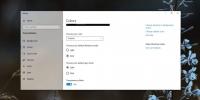Как да настроите персонализирана ориентация на лентата на задачите за множество дисплеи в Windows 10
Лентата на задачите може да бъде разположена от всяка страна на екрана; отгоре, отдолу, отляво или отдясно. Това е дългогодишна функция в Windows и бихте могли да промените мястото, където лентата със задачи е била позиционирана още в Windows 7, вероятно дори преди това. Windows 10 все още има тази функция; можете да промените мястото, където е разположена лентата на задачите от лентата на задачите. Това, което настройката не дава, е, че можете да зададете персонализирана ориентация на лентата на задачите за множество дисплеи. Можете да позиционирате лентата със задачи в горната част на единия дисплей, а в долната част на другия. Ето как.
Персонализирана ориентация на лентата на задачите за множество дисплеи
Щракнете с десния бутон върху лентата на задачите и от контекстното меню премахнете отметката от опцията „Заключване на лентите със задачи“. Ще видите икона на разделител между многозадачния бутон и прикрепените икони на лентата на задачите, за да покаже, че лентите със задачи са отключени.

След като направите това, можете да промените къде са ориентирани лентите със задачи на всеки дисплей. Отидете на първия дисплей. Щракнете с левия бутон и задръжте на лентата на задачите. Плъзнете го към който и да е край на екрана, който искате да го позиционирате, и освободете мишката. Системната лента също ще се движи с лентата на задачите, защото тя е част от нея.
Повторете това за всички други дисплеи. Няма да се налага да отключвате лентата на задачите за всеки дисплей, но ще трябва да щракнете и плъзнете лентите със задачи за всеки от тях. Няма правила, където лентата със задачи може и не може да бъде позиционирана спрямо другите дисплеи. Позицията на лентата на задачите на един дисплей не зависи от позицията на лентата на задачите на всички останали дисплеи.

Когато сте готови, отново щракнете с десния бутон на мишката върху лентата на задачите и изберете „Заключване на всички ленти със задачи“ от контекстното меню. Това ще направи така, че случайно да не преместите лентата на задачите и да не я преоразмерите случайно.
Ако искате да върнете лентите на задачите в стандартното им положение в долната част на екрана, можете да ги плъзнете към него, след като ги отключите. Можете също така просто да отидете в приложението Настройки и да изберете лентата на задачите под групата за персонализиране на настройките и да промените позицията от там. Падащото меню ще се промени там, където лентите със задачи са разположени на всички дисплеи. Именно това падащо меню кара потребителите да мислят, че лентите със задачи трябва да бъдат разположени на една и съща страна за целия екран. Той няма опция за задаване на позицията на лентата на задачите на база дисплей и практически крие тази функция. Трябва да сте дългогодишен потребител на Windows, за да знаете, че съществува.
Търсене
скорошни публикации
Как да зададете светла тема за приложения с тъмна тема на Windows 10
Новата тема Light в Windows 10 не е най-доброто, което Microsoft из...
Как да копирате чувствителността на мишката от една игра в друга в Windows 10
Докоснахме се Настройки на DPI за мишката по-рано този месец, но в ...
Безплатен инструмент за десктоп и Windows 7 за подобряване на функциите на Aero Snap
DeskAngel е безплатна програма, която подобрява функциите на работн...